В удивительном мире интернета Ютуб — одна из самых популярных платформ для просмотра и деления видео контента. Однако, ничто не может испортить поток онлайн развлечений, как проблемы с звуком. Без звука, видео на Ютубе теряет свой смысл иэффектность. Если у вас возникли проблемы с аудио на Ютубе, в этой статье мы рассмотрим 7 причин, почему это может случиться и предложим эффективные решения.
1. Звук слишком тихий или отсутствует полностью
Часто проблема с аудио на Ютубе может быть вызвана проблемами со звуковыми настройками на вашем устройстве. Первым решением, которое стоит попробовать, является проверка уровня громкости на компьютере или мобильном устройстве. Убедитесь, что громкость установлена на достаточный уровень и включена демонстрация системного звука.
2. Неподходящие настройки звука на Ютубе
Если звук работает на других веб-сайтах и приложениях, но не на Ютубе, причина может быть в неправильных настройках в самом Ютубе. Убедитесь, что громкость видео на Ютубе установлена на максимальное значение и проверьте, не включен ли режим тишины.
3. Проблемы со звуковыми драйверами
Причиной проблем с звуком на Ютубе может быть устаревший или поврежденный звуковой драйвер на вашем компьютере. Попробуйте обновить драйверы звука, перезапустите компьютер и проверьте, работает ли звук на Ютубе после этого.
4. Проблемы с расширением браузера или плагинами
Браузерные расширения и плагины могут иногда вмешаться в нормальную работу аудио на Ютубе. Попробуйте временно отключить все расширения и плагины, а затем проверьте, появился ли звук на Ютубе. Если звук появился, значит, одно из расширений или плагинов было конфликтующим. Постепенно включайте их по одному, чтобы выяснить, какой из них вызывает проблемы с звуком.
5. Перебои в интернет-соединении
Не стоит забывать, что Ютуб — это стриминговая платформа, и для запуска видео нужна стабильная и быстрая интернет-связь. Проверьте качество вашего интернет-соединения, перезагрузите роутер и проведите скоростные тесты, чтобы убедиться, что ваш интернет-канал не приостановлен или не перегружен.
6. Проблемы с аудио на самом видео
Иногда проблемы с звуком на Ютубе могут быть связаны с проблемными аудиодорожками на самом видео. Проверьте другие видео на Ютубе, чтобы убедиться, что проблема носит системный характер, а не относится к конкретному видео.
7. Проблемы с аккаунтом Ютуба
Иногда проблемы с звуком на Ютубе могут быть связаны со сбоем в аккаунте. Попробуйте выйти из своего аккаунта, очистить кэш браузера и снова войти в аккаунт. Если проблема не исчезает, попробуйте открыть Ютуб в другом браузере или на другом устройстве.
Видео:Нет звука на ютубе. Пропал звук на «YouTube» | Решение проблемыСкачать

Причины отсутствия звука на Ютубе
Одной из главных причин отсутствия звука на Ютубе является неправильная настройка звуковых параметров на компьютере. Для решения этой проблемы следует проверить уровень громкости системы и устройство воспроизведения.
Также возможны проблемы с драйверами звуковой карты. Если драйвер устройства устарел или возникли конфликты между различными драйверами, это может привести к отсутствию звука на Ютубе. Решение этой проблемы заключается в обновлении драйвера звуковой карты или в решении конфликтов между драйверами.
Наконец, проблема может быть связана непосредственно с самим Ютубом. Из-за технических сбоев или проблем на стороне серверов Ютуба возможны временные проблемы с воспроизведением звука. В таком случае рекомендуется подождать некоторое время и повторить попытку позже.
| Пункт | Описание |
|---|---|
| 1 | Проверить настройки звуковых параметров на компьютере |
| 2 | Обновить драйвер звуковой карты или решить конфликты драйверов |
| 3 | Подождать и повторить попытку позже, если проблема связана с самим Ютубом |
Видео:Нет звука на Ютуб 🔇 Пропал звук на Youtube 🔊 Как исправить звук на пк решение проблемыСкачать

Проблемы со звуковыми настройками
Настройки звука могут быть одной из причин, почему звук отсутствует или не работает на Ютубе. Возможно, пользователь случайно изменял эти настройки или они были сброшены после обновления программного обеспечения или перезагрузки компьютера.
Первым делом, стоит проверить, что звук включен на самом компьютере. Убедитесь, что громкость не установлена на минимум или выключена. Проверьте регулятор громкости на панели задач или используйте кнопки громкости на клавиатуре.
Также, следует проверить настройки звука в самом Ютубе. Для этого откройте видео на Ютубе и щелкните на значке динамика, который находится в правом нижнем углу видеоплеера. Убедитесь, что громкость установлена на правильный уровень и что звук не отключен.
Если настройки звука на компьютере и в Ютубе выставлены правильно, но звук все равно не работает, возможно, проблема заключается в других аудиоустройствах. Проверьте, что динамики или наушники подключены к компьютеру должным образом и включены.
Также, стоит убедиться, что звуковая карта и драйверы работают исправно. Проверьте, что драйверы звуковой карты установлены и обновлены до последней версии. Если вы заметили, что после обновления драйверов звук перестал работать на Ютубе, попробуйте откатить драйверы на предыдущую версию или установить их заново.
Игнорирование проблем со звуковыми настройками может привести к длительным проблемам с звуком на Ютубе. Поэтому рекомендуется проверить и настроить звуковые параметры, прежде чем искать другие причины отсутствия звука на Ютубе.
Неправильные настройки устройства воспроизведения
Одной из возможных причин отсутствия звука на Ютубе может быть неправильная настройка устройства воспроизведения. Проверьте, что выбран правильный аудиоустройство для воспроизведения звука.
Для этого кликните правой кнопкой мыши на значке звука в правом нижнем углу экрана и выберите «Звуковые настройки». В открывшемся окне выберите раздел «Воспроизведение» и убедитесь, что выбрано правильное аудиоустройство. Если вы используете наушники или колонки, удостоверьтесь, что они подключены и включены.
Если выбрано неправильное устройство воспроизведения, щелкните на нем правой кнопкой мыши и выберите «Сделать устройством по умолчанию». После этого проверьте, появился ли звук на Ютубе.
Если проблема все еще не решена, попробуйте изменить другие настройки устройства воспроизведения. Некоторые устройства имеют дополнительные настройки, такие как уровень громкости или усиление звука. Убедитесь, что эти настройки установлены правильно.
Если ничего из вышеперечисленного не помогло, возможно, проблема связана с другим аспектом звуковых настроек, и рекомендуется обратиться к специалисту или поддержке производителя вашего устройства воспроизведения.
Громкость устройства на минимуме
Если на Ютубе нет звука, одна из причин может заключаться в том, что громкость вашего устройства находится на минимуме. Возможно, вы случайно установили громкость на самом устройстве на низкое значение или выключили звук полностью.
Чтобы решить эту проблему, вам необходимо увеличить громкость устройства. Обычно на компьютерах или ноутбуках есть клавиша или регулятор громкости, которые позволяют легко изменить уровень звука. Убедитесь, что громкость установлена на достаточно высоком уровне, чтобы звук был слышен.
Также важно проверить, не настроена ли громкость на минимуме в самом плеере Ютуба. Нажмите на иконку громкости в плеере и убедитесь, что она установлена на адекватный уровень.
Если после всех этих действий звук все еще отсутствует, возможно проблема кроется в другом месте, и вам стоит обратиться к другим причинам, перечисленным в статье. Не забывайте проверять также звук на других видео, чтобы исключить возможность проблемы только с конкретным видео на Ютубе.
Главное помнить, что громкость устройства — одна из самых распространенных причин отсутствия звука на Ютубе, поэтому перед расстраиванием и волнением, стоит убедиться, что она установлена на правильный уровень.
Видео:Пропал Звук на Компьютере. Решение за 5 минутСкачать

Проблемы с драйверами звуковой карты
Если у вас возникают проблемы с звуком на YouTube, стоит проверить, работают ли ваши драйверы звуковой карты корректно. Вот несколько возможных проблем, связанных с драйверами звуковой карты:
- Устаревшие драйвера: Если у вас установлены устаревшие драйверы звуковой карты, это может привести к неполадкам с воспроизведением звука на YouTube. Рекомендуется периодически обновлять драйверы звуковой карты, чтобы избежать таких проблем. Вы можете обновить драйверы с помощью утилиты обновления драйверов или скачать их с официального сайта производителя звуковой карты.
- Конфликт драйверов: Иногда возникают ситуации, когда разные драйверы конфликтуют друг с другом и мешают нормальному функционированию звуковой карты. Если вы обнаружили, что звук не работает только на YouTube, то возможно есть конфликт с драйверами. В таком случае рекомендуется удалить все драйверы, связанные с звуковой картой, и установить их заново.
Если проблема с звуком на YouTube связана с драйверами звуковой карты, вам поможет обновление или переустановка драйверов. Это может решить проблему и вернуть звук при просмотре видео на YouTube.
Устаревшие драйвера
Чтобы решить эту проблему, необходимо обновить драйверы звуковой карты. Существует несколько способов сделать это:
1. Обновление драйверов вручную:
Вы можете найти последнюю версию драйверов на официальном сайте производителя звуковой карты. На сайте обычно есть раздел поддержки или загрузки, где вы сможете найти и скачать последнюю версию драйверов для вашей модели устройства. После скачивания драйверов следуйте инструкциям по их установке.
2. Использование программ для автоматического обновления драйверов:
Если вы не хотите заниматься поиском и установкой драйверов вручную, вы можете воспользоваться специальными программами для автоматического обновления драйверов. Эти программы сканируют ваш компьютер на наличие устаревших драйверов и предлагают скачать и установить новые версии сами.
Важно помнить, что при установке новых драйверов необходимо следовать инструкциям и сохранять копию старых драйверов на случай непредвиденных ситуаций. Также рекомендуется регулярно проверять наличие обновлений драйверов и устанавливать их, чтобы поддерживать работоспособность звуковой карты и избегать проблем с воспроизведением звука на YouTube.
Если обновление драйверов не помогло решить проблему с отсутствием звука на YouTube, возможно, следует обратиться к специалистам или производителю устройства для получения дальнейшей помощи.
Конфликт драйверов
Еще одной возможной причиной отсутствия звука на Ютубе может быть конфликт между различными драйверами звуковой карты, установленными на компьютере. Конфликт драйверов может привести к тому, что звук не будет воспроизводиться на Ютубе или будет работать неправильно.
Чтобы решить проблему с конфликтом драйверов, необходимо выполнить следующие действия:
| Шаг | Действие |
|---|---|
| 1 | Откройте меню «Пуск» и выберите «Панель управления». |
| 2 | В панели управления выберите раздел «Система и безопасность». |
| 3 | Выберите «Управление устройствами и принтерами». |
| 4 | В открывшемся окне найдите раздел «Звук, видео и игровые устройства» и разверните его. |
| 5 | Найдите ищемую звуковую карту, которая может быть в конфликте с другими драйверами. |
| 6 | Щелкните правой кнопкой мыши на звуковой карте и выберите «Свойства». |
| 7 | В открывшемся окне перейдите на вкладку «Драйвер» и нажмите кнопку «Обновить драйвер». |
| 8 | Следуйте инструкциям мастера обновления драйвера и дождитесь завершения процесса. |
| 9 | Перезагрузите компьютер, чтобы изменения вступили в силу. |
Если после выполнения всех этих действий звук на Ютубе по-прежнему не работает, то проблема может быть глубже и требовать дополнительных действий. В таком случае рекомендуется обратиться за помощью к специалисту.
Видео:Пропал звук на Windows 8 (Решение проблемы).Скачать

Проблемы с самим Ютубом
Одной из возможных причин таких проблем может быть сбой в работе самого Ютуба. Если вы замечаете, что в других приложениях и на других веб-сайтах звук работает нормально, то скорее всего дело в самой платформе.
Чтобы убедиться в этом, можно попробовать воспроизвести другое видео на Ютубе или проверить, работает ли звук на других видеохостинговых платформах.
Если звук также не работает на других сервисах, тогда проблема, скорее всего, связана с звуковыми настройками в вашем устройстве или самих драйверах.
Однако если звук работает на других платформах, а на Ютубе – нет, то возможно виновата сама платформа. В таком случае, вам следует обратиться к поддержке Ютуба или поискать решения проблемы на официальных форумах и сообществах.
Помимо этого, возможно, что проблема с звуком на Ютубе связана с вашим интернет-соединением. Проверьте скорость интернета и убедитесь, что она достаточно высока для воспроизведения видео без проблем.
Также стоит учесть, что иногда Ютуб может изменять свои настройки или проводить технические работы, которые могут временно повлиять на проигрывание звука.
В целом, проблемы с звуком на Ютубе не являются распространенными, но они могут возникать время от времени. В случае возникновения таких проблем, рекомендуется проверить настройки устройства, интернет-соединение и обратиться к поддержке Ютуба или сообществу пользователей для получения помощи и решения проблемы.
📹 Видео
Драйвер звука есть, но аудиовыхода нету (РЕШЕНИЕ ПРОБЛЕМЫ)Скачать

Легко Запускаем службу Windows Audio. Windows 10/8/7 и возвращаем Звук!Скачать

нету звука на windows 7 - решение проблемы со звукомСкачать

пропал звук как исправить windows 7Скачать

Нет звука на ютубе. Пропал звук на YouTube | проблемы [Решение]Скачать
![Нет звука на ютубе. Пропал звук на YouTube | проблемы [Решение]](https://i.ytimg.com/vi/6teB3rkIkbg/0.jpg)
решение проблем со звуком в играх и приложенияхСкачать
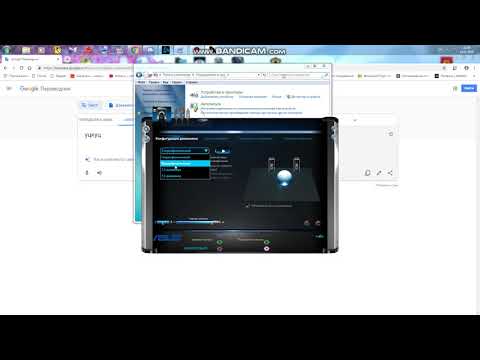
Пропал звук в браузере Opera, Chrome, Firefox в Windows 10. Что делать?Скачать

Пропал звук в браузере (решение для Chrome и Яндекс браузера)Скачать

Наконец-то Слышу Тот САМЫЙ ШАНСОН!!!Скачать

ЧТО ДЕЛАТЬ ЕСЛИ ЗАИКАЕТСЯ И ПРЕРЫВАЕТСЯ ЗВУК | РЕШЕНИЕ!Скачать

Как исправить 🛠️ ошибку Realtek Audio 🎤, если после обновления Windows 10 💻 пропал звук в 2021Скачать

Почему нет звука в браузере Google Chrome. Как Исправить?Скачать

Пропал звук🔇 на ноутбуке?! смотри как включить! и читай описание...Скачать

Айфон 7 вас не слышит собеседник , решение проблемы на 99Скачать
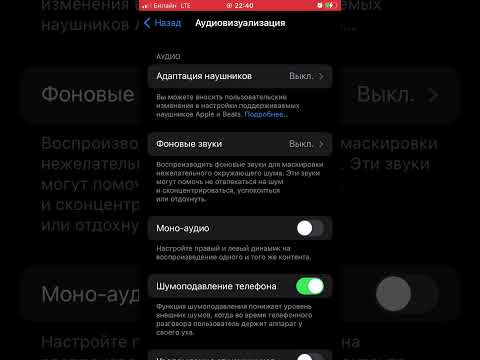
Как исправить - нет звука на компьютере Windows 10 после переустановкиСкачать

пропадает звук в windows 10 в играх и приложенияхСкачать

